Шейдеры на Майнкрафт: как установить и зачем они нужны?
Графика в Minecraft хоть и пиксельная, но саму игру не назовешь нетребовательной или некрасивой. При высоких настройках качества картинки слабые компьютеры сильно глючат. Если у вас мощный ПК и вас не устраивает стандартная графика, то сегодня мы расскажем, как включить шейдеры в Майнкрафт и наслаждаться серьезными графическими изменениями.


Вообще шейдеры — это специальные программы для графического процессора, используемые в таких популярных движках, как Unity или Unreal Engine. Шейдеры в Minecraft — это отдельные пакеты ресурсов, обрабатываемые специальным ПО, которое написано для этой игры. Они улучшают графику, а именно добавляют более качественные тени, отражения, более глубокое освещение и т.д. В этой статье мы расскажем, как установить шейдеры на Майнкрафт. Эта статья окажется полезной исключительно тем пользователям, у которых мощный компьютер, так как на «древних» видеокартах Minecraft станет глючить еще сильнее. Владельцам слабых ПК мы рекомендуем ограничиться модами. По этой ссылке вы узнаете, как устанавливать их, а здесь мы собрали топ-10 самых интересных модов для Майнкрафта.
Содержание:
- Как найти шейдеры?
- Дополнительный софт для установки шейдеров Minecraft
- Ставим Iris, Oculus и Optifine HD для Майнкрафта
- Как установить шейдеры на майнкрафт?
Где искать шейдеры для Майнрафта?
В интернете очень много готовых сборок с игрой, куда включены все актуальные модификации, аддоны и плагины. Можете скачать любой из популярных лаунчеров, которые найдете в интернете. Обычно, в поисковой выдаче они появляются в самом верху. Скачав такой, вам не придется самостоятельно устанавливать шейдеры и прочие «фичи» для улучшения графики и геймплея. Где искать шейдеры, если у вас уже установлен Minecraft? Не будем рекламировать отдельные сайты — набираете в любом поисковике «шейдеры для майнкрафта скачать». Кликайте по первым ссылкам и выбирайте что понравится. Выглядеть ресурспаки будут примерно так:
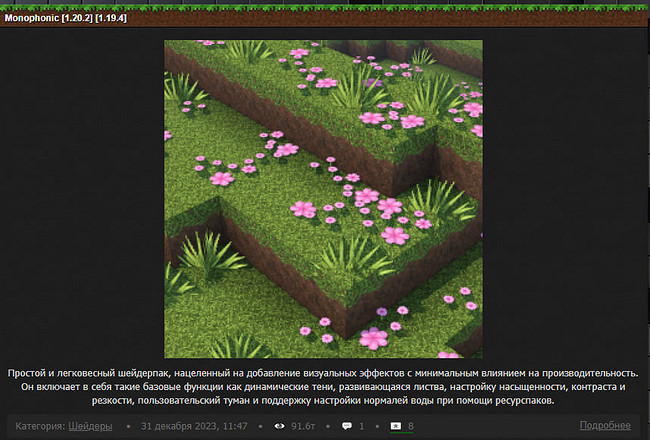
Пакет Monophonic — самый распространенный вариант для средних ПК. Он добавляет эффект шевелящейся листвы, динамические тени, насыщенность цветов, туман и т.д. То есть базовые вещи, которые несильно влияют на производительность. Чаще всего, для скачивания пака вас попросят зарегистрироваться на сайте. В этом ничего сложного нет, нужен лишь доступ к электронной почте.
Листайте шейдеры на популярных сайтах, выбирайте нужные и скачивайте. Некоторые из них могут конфликтовать между собой, поэтому настоятельно рекомендуем не загружать множество сборок — остановитесь на одной-двух, никак не связанных между собой. Также обратите внимание на версию клиента, которую они поддерживают. В этой статье мы рассказываем, как включить шейдеры в Майнкрафт 1.20.4. Это актуальное обновление. Некоторые пакеты работают с версией 1.19.4, другие же — с 1.20.2. Внимательно смотрите на этот пункт. Если вы хотите скачать набор шейдеров для Minecraft конкретной версии, то обязательно прописывайте это в поисковой строке.
Какие программы нужны для установки шейдеров Minecraft?
Было бы слишком просто, если для интегрирования новых параметров графики не нужно было бы пользоваться сторонним софтом. Это необходимо, так как дополнительное программное обеспечение работает как инструкция для оригинального клиента, как отрисовывать листву, траву, воду и т.д. Нам понадобится тройка помощников:
- Optifine.
- Oculus.
- Iris Shaders.
Можете не устанавливать все 3 сразу, а подбирать их к конкретному ресурспаку. К примеру, Monophonic работает с Iris и Oculus, Aurora's Shaders — исключительно с Iris, а более старые пакеты поддерживаются только Optifine. Чтобы скачать их, необходимо в поисковой строке прописать следующий запрос: «скачать Optifine HD для Майнкрафт 1.20.4». Обращайте внимание на поддерживаемую версию клиента. Вам может попасться «Оптифайн» для устаревшего обновления. Iris и Oculus — относительно новые программы, поэтому поддерживают все актуальные версии.
Как установить Iris, Oculus и Optifine HD для Майнкрафта?
Так как эти приложения считаются модами, то для их установки понадобится дополнительный софт: Fabric или Quilt. О том, как их устанавливать и где искать, можете прочитать здесь. В этой статье мы подробно рассказывали, как ставятся моды на текущую версию Minecraft. Когда закончится установка Fabric и Quilt, возвращайтесь сюда.
Как поставить шейдеры на Майнкрафт?
Если у вас уже установлены 3 помощника: Oculus, Iris и Optifine, то переходим к самому главному этапу. Перед этим убедимся, что система автоматически создала папку shaderpacks — в нее мы будем копировать наши ресурспаки. Если вы знаете, где располагается папка с игрой, то проверьте ее наличие в директории: C:\Users\ИмяПользователя\AppData\Roaming\.minecraft. Если вы не знаете расположения, то жмите сочетание клавиш Win+R.
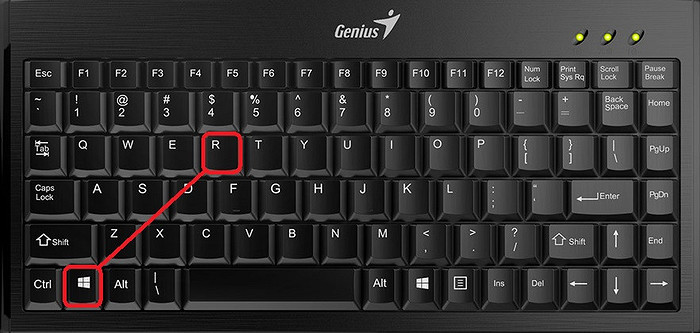
У вас должна появиться адресная строка, куда вы должны скопировать следующий запрос: %APPDATA%\.minecraft и нажать клавишу Enter. Система автоматически перенесет вас в нужное место на жестком диске. Проверьте, есть ли здесь папка для шейдеров. Если нет, то создайте самостоятельно — название shaderpacks.
Именно в эту папку мы будем переносить загруженные ресурспаки — просто копируйте или вырезайте скачанные шейдеры в папку shaderpacks. После переноса закрываем это все и запускаем наш клиент Minecraft.
- Заходим в «Настройки».
- Далее — «Настройки графики».
- Если вы правильно установили помощников Iris, Oculus или Optifine, то в списке настроек у вас должна появиться кнопка «Шейдеры».
- Открыв этот пункт, вы найдете список шейдеров, перенесенных в соответствующую папку и готовых для запуска в игре.
- Нажав «Готово», можете заходить в Minecraft и наслаждаться новыми настройками графики. Если игра стала глючить, то вернитесь в параметры и отключите шейдерпак.
Если вы не хотите отключать шейдеры, но компьютер перестал справляться с Майнкрафтом, то можете попробовать «урезать» настройки самого шейдера.
- Открываем «Настройки → Настройки графики → Шейдеры». И нажимаем «Настройки шейдера».
- Здесь вы можете понизить графику, выбрав значение Low в настройках.
Теперь шейдер работает не на всю силу. Производительность должна вырасти.
Теперь вы знаете, как установить шейдеры на Майнкрафт. Нельзя назвать это простой задачей, однако, если следовать инструкции, то всё выполнимо. Очень важно: не устанавливайте сразу много шейдеров, так как может сломаться клиент. Выберите парочку самых нужных и наслаждайтесь игрой.



















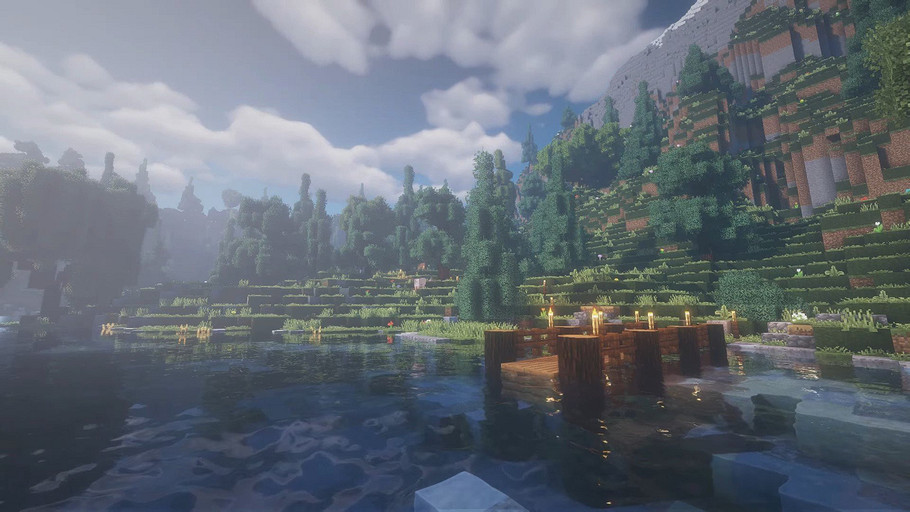











 Читайте нас в социальных сетях
Читайте нас в социальных сетях